- 系统
- 教程
- 软件
- 安卓
时间:2017-09-11 来源:u小马 访问:次
相信大家都知道mac地址又称物理地址,是一台电脑的唯一上网凭证,局域网可以通过屏蔽mac地址等方法限制一台电脑的上网,这里介绍查看win10电脑mac地址的几个方法
1:鼠标右键点击桌面右下角小电脑图标
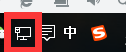
2:点图示蓝色部分
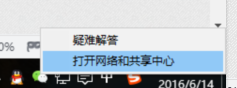
3:点以太网
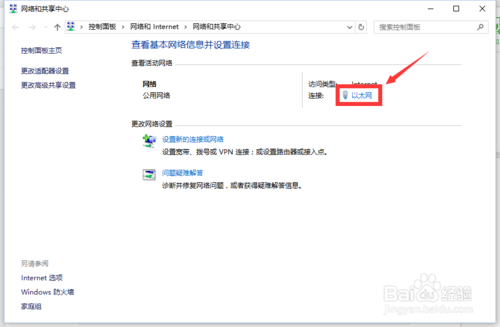
4:在弹出的窗口点详细信息
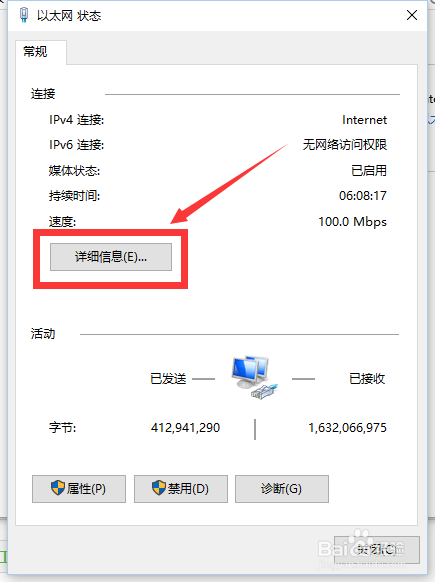
5:红框处即为此电脑的mac地址
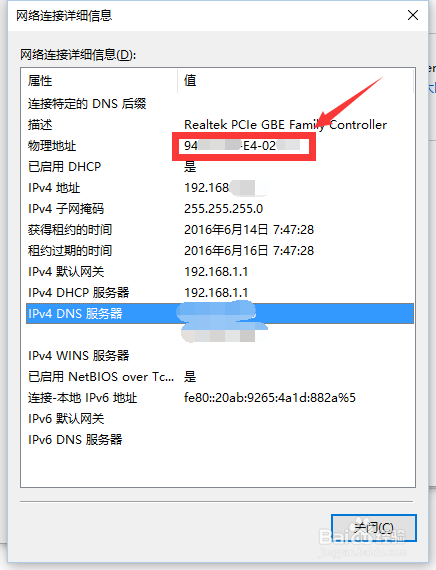
方法/步骤2
1:如果右下角没有小电脑图标,可以右键左下角窗口图标,然后点控制面板
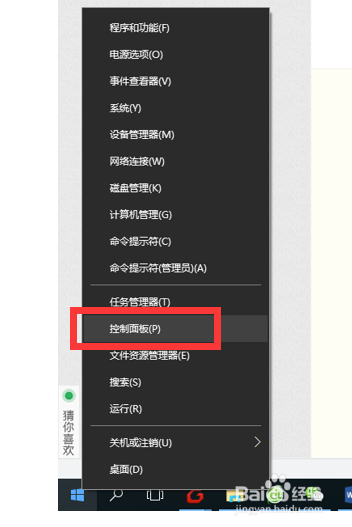
2:然后点图示红框处,然后如第一部步骤3即可看到mac地址了
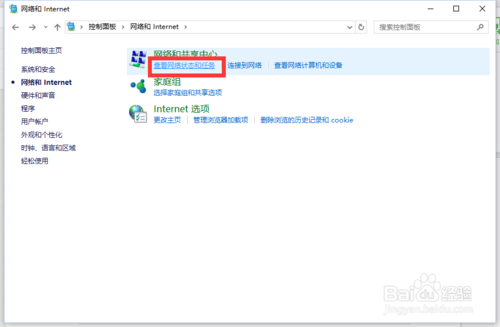
以上内容就是关于win10电脑下查看mac地址的方法教程了。有喜欢的朋友不妨关注我们的官方网站www.win10com.com有最新win10纯净版系统以及实用的win10系统教程等着你!





